Không chỉ sở hữu thiết kế trẻ trung, hợp trend đi cùng đó là chất lượng ổn áp cùng với mức giá cực tốt, các sản phẩm bàn phím cơ Akko đem đến còn là nhiều tính năng hay ho mà mà các dòng bàn phím cơ sở hữu. Vậy bạn đã biết cách sử dụng những tính năng hay ho trên Akko đó chưa? Nay hãy để Phúc Anh giúp bạn nhé!

Đem đến khả năng kết nối đa năng, tiện dụng cho khách hàng, các dòng bàn phím Akko đem đến khả năng kết nối đa dạng tương thích tốt với các hệ điều hành cơ bản như Mac, Window,... với 3 kiểu phổ biến gồm:
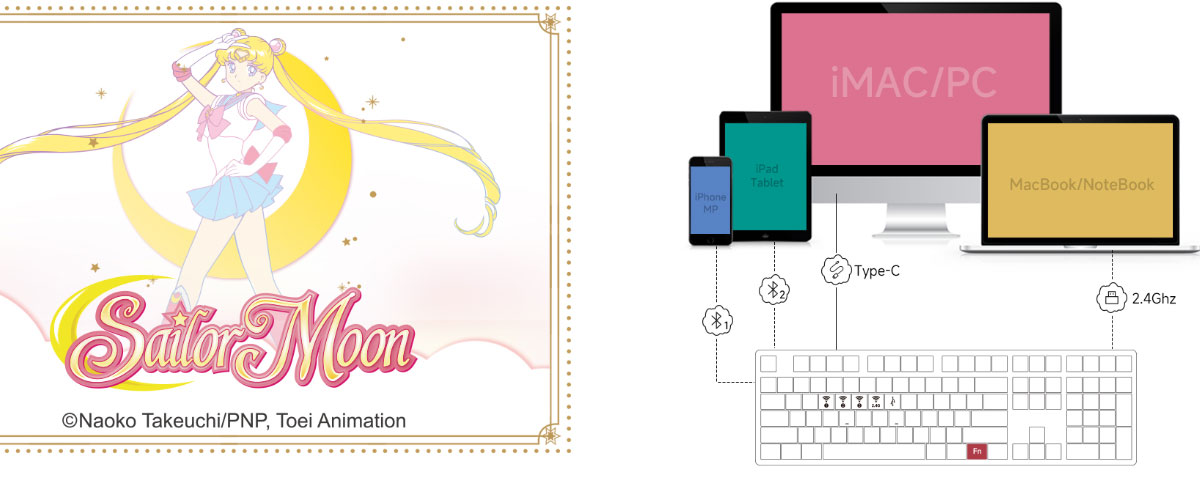
- Có dây với cáp USB
- Không dây qua wireless usb 2.4G
- Không dây qua Bluetooth 5.0 (tối đa trên 3 thiết bị)
- Và với khả năng kết nối qua bluetooth không dây, bộ bàn phím này cũng có thể kết nối cả điện thoại và máy tính bảng bạn nhé.
Kết nối không dây bằng đầu wireless 2.4Ghz với máy tính, laptop, …qua việc lựa chọn hệ điều hành (Win hoặc Mac) ở cụm nút chức năng tại đáy bàn phím, sau đó nhấn tổ hợp phím Fn + Y để kết nối (với lần đầu tiên) .
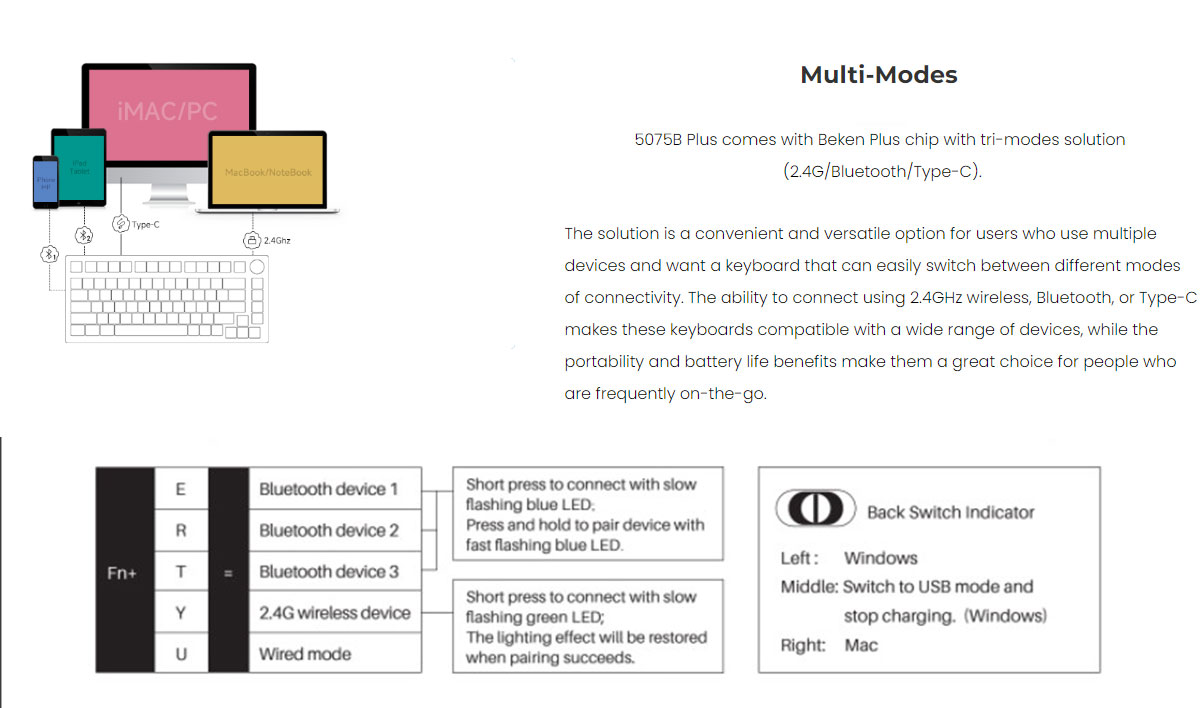
Bluetooth 5.0 bằng việc bật chế độ ON dưới bàn phím lên -> bấm tổ hợp phím Fn + Tab đến khi đèn LED bên phải nhấp nháy có nghĩa là chế độ Bluetooth đã được kích hoạt.
Để kết nối đa thiết bị qua Bluetooth bạn hãy bấm tổ hợp phím Fn + E/R/T (mỗi phím E/R/T tượng trưng cho 1 profile/ thiết bị được kết nối thành công). Từ đó trong quá trình sử dụng, bạn dễ dàng chuyển đối thiết bị một cách dễ dàng.
Reset Profile thiết bị: Trong trường hợp các bạn quên các Profile đã thiết lập thì hãy reset bằng cụm phím Fn + ~. Thao tác này sẽ reset toàn bộ thông tin các thiết bị đã kết nối trước đó.
Fn + L: bật/ tắt đèn LED
Fn + “+”, “-”: tăng giảm tốc độ của hiệu ứng LED
Fn + Ins, Del, Home, End, Pgup, Pgdn: thay đổi chế độ LED
Fn + Up/ Down: tăng giảm độ sáng
Fn + Left/ Right: thay đổi hướng chuyển động của hiệu ứng LED
Custom LED theo sở thích với tối đa 4 hiệu ứng LED được lưu dưới tổ hợp phím Fn + F9 F10 F11 F12
Bước 1: Fn + F9 để chọn profile LED đã lưu
Bước 2: Fn + F9 lần nữa để điều chỉnh chế độ LED đã lưu
Bước 3: Fn + F9 lần cuối để lưu hiệu ứng LED
(Làm tương tự với các profile F10, F11, F12)

Cách 1: Bạn có thể check pin bàn phím khi kết nối bluetooth thông qua mục “Bluetooth and others device settings”, chế độ hiện vẫn chưa check được pin cụ thể.
Cách 2: Bạn có thể check qua phần mềm AKKO Cloud Drive qua đầu cắm wireless 2.4Ghz sẽ hiện thời lượng pin cụ thể (kết nối 2.4ghz rồi bật app).
Cách 3: Các bàn phím chip B bạn có thể giữ tổ hợp phím Fn + Space (khi đang ở kết nối không dây) sau đó đối chiếu với led ở nút Space.
LED màu đỏ > pin dưới 30%
LED màu cam > pin ở mức 30% – 50%
LED màu tím > pin ở mức 50% – 70%
LED màu vàng > pin ở mức 70% – 90%
LED màu xanh lá > pin ở mức 90% – 100%
***TUYỆT ĐỐI KHÔNG SẠC PIN TRỰC TIẾP QUA Ổ SẠC (theo khuyến cáo từ nhà sản xuất) Chỉ nên sạc bằng cách cắm dây vào Laptop/PC, không cắm trực tiếp vào nguồn điện.
Bạn bấm tổ hợp phím Win (bên trái) + Win (bên phải) để bàn phím của bạn trở lại thiết lập ban đầu như mới xuất xưởng.
Tải ứng dụng tại đường link: https://akkogear.com.vn/ho-tro/
Trên đây là hướng dẫn bạn sử dụng hết các tính năng tuyệt vời trên bàn phím cơ AKKO. Nếu bạn còn muốn biết thêm thủ thuật gì khi sử dụng bàn phím, hãy inbox ngay để Phúc Anh biết nhé!
|
Phòng bán hàng trực tuyến
Địa chỉ: Tầng 4, 89 Lê Duẩn, Hoàn Kiếm, Hà Nội. Điện thoại: 1900 2164 (ext 1) Hoặc 0974 55 88 11  Chat zalo Bàn hàng trực tuyến Chat zalo Bàn hàng trực tuyến Email: banhangonline@phucanh.com.vn [Bản đồ đường đi] |
Showroom Phúc anh 15 xã đàn
Địa chỉ: 15 Xã Đàn, Đống Đa, Hà Nội. Điện thoại: (024) 3968 9966 (ext 1)  Chat zalo Phúc Anh 15 Xã Đàn Chat zalo Phúc Anh 15 Xã Đàn
Email: phucanh.xadan@phucanh.com.vn Giờ mở cửa từ 08h00 đến 21h00 [Bản đồ đường đi] |
Trụ sở chính/ Showroom PHÚC ANH 152 TRẦN DUY HƯNG
Địa chỉ: 152-154 Trần Duy Hưng, Cầu Giấy, Hà Nội. Điện thoại: (024) 3968 9966 (ext 2)  Chat zalo Phúc Anh 152 Trần Duy Hưng Chat zalo Phúc Anh 152 Trần Duy Hưng
Email: phucanh.tranduyhung@phucanh.com.vn Giờ mở cửa từ 08h00 đến 21h00 [Bản đồ đường đi] |
PHÒNG KINH DOANH PHÂN PHỐI
Địa chỉ: Tầng 5, 134 Thái Hà, Đống Đa, Hà Nội. Điện thoại: 097 322 7711 Email: kdpp@phucanh.com.vn [Bản đồ đường đi] |
|
PHÒNG DỰ ÁN VÀ KHÁCH HÀNG DOANH NGHIỆP
Địa chỉ: Tầng 5,134 Thái Hà, Đống Đa, Hà Nội. Điện thoại: 1900 2164 (ext 2)  Chat zalo Bàn hàng trực tuyến Chat zalo Bàn hàng trực tuyến Hoặc 038 658 6699 Email: kdda@phucanh.com.vn [Bản đồ đường đi] |
SHOWROOM Phúc Anh 89 Lê Duẩn
Địa chỉ: 89 Lê Duẩn, Cửa Nam, Hoàn Kiếm, Hà Nội. Điện thoại: (024) 3968 9966 (ext 6)  Chat zalo với Phúc Anh 89 Lê Duẩn Chat zalo với Phúc Anh 89 Lê Duẩn Email: phucanh.leduan@phucanh.com.vn Giờ mở cửa từ 08h00 đến 21h00 [Bản đồ đường đi] |
showroom PHÚC ANH 134 THÁI HÀ
Địa chỉ: 134 Thái Hà, Đống Đa, Hà Nội. Điện thoại: (024) 3968 9966 (ext 3)  Chat zalo với Phúc Anh 134 Thái Hà Chat zalo với Phúc Anh 134 Thái Hà Email: phucanh.thaiha@phucanh.com.vn Giờ mở cửa từ 08h đến 21h00 [Bản đồ đường đi] |
Showroom Phúc anh 141 phạm văn đồng
Địa chỉ: 141-143 Phạm Văn Đồng, Cầu Giấy, Hà Nội. Điện thoại: (024) 3968 9966 (ext 5)  Chat zalo Phúc Anh 141 Phạm Văn Đồng Chat zalo Phúc Anh 141 Phạm Văn Đồng
Email: phucanh.phamvandong@phucanh.com.vn Giờ mở cửa từ 08h00 đến 21h00 [Bản đồ đường đi] |
Hãy Like fanpage Phúc Anh để trở thành Fan của Phúc Anh ngay trong hôm nay!
Phúc Anh 15 Xã Đàn, Đống Đa, Hà Nội
Điện thoại: (024) 35737383
Phúc Anh 152 - 154 Trần Duy Hưng, Cầu Giấy, Hà Nội
Điện thoại: (024) 37545599
Phúc Anh 169 Thái Hà, Đống Đa, Hà Nội
Điện thoại: (024) 38571919
Phúc Anh 150 Nguyễn Văn Cừ, Long Biên, Hà Nội
Điện thoại: (024) 39689966
Phúc Anh 141 - 143 Phạm Văn Đồng, Cầu Giấy, Hà Nội
Sản phẩm Gaming: (Nhánh 1)
PC Gaming (Nhánh phụ 1)
Laptop Gaming, Màn hình Gaming (Nhánh phụ 2)
Bàn phím, Chuột, Gear (Nhánh phụ 3)
Sản phẩm, giải pháp cho doanh nghiệp: (Nhánh 2)
Máy chủ, Máy Workstation lắp ráp, Thiết bị mạng, Hệ thống lưu trữ (Nhánh phụ 1)
Laptop cao cấp, Máy Workstation đồng bộ (Nhánh phụ 2)
Máy tính cho doanh nghiệp, Phần mềm bản quyền (Nhánh phụ 3)
Máy in, máy chiếu, máy văn phòng cho doanh nghiệp (Nhánh phụ 4)
Thiết bị bán hàng siêu thị (Nhánh phụ 5)
Sản phẩm, Giải pháp camera an ninh, nhà thông minh: (Nhánh 3)
Camera, máy chấm công, chuông cửa có hình, khóa thông minh, thiết bị nhà thông minh

